Slik får du en kreativ Zen ut av gjenopprettingsmodus (20 trinn)
Creative Zen MP3-spilleren har plass til over 1000 sanger, og lar deg ikke bare lagre en rekke sanger, men den lille størrelsen lar deg bære den i lommen eller vesken. Spilleren inneholder et oppladbart batteri, FM-radio og en stemmeopptaksfunksjon. Creative Zen har også et innebygd gjenopprettingsprogram som gjenoppretter spilleren til fabrikkinnstillingene når det oppstår et problem. Normalt vil spilleren avslutte gjenopprettingsmodus når enheten er gjenopprettet. Hvis spilleren ikke går ut av gjenopprettingsmodus, kan du returnere spilleren manuelt til en fungerende tilstand.
Fastvareoppdatering
Trinn 1
Åpne datamaskinens nettleser.
Steg 2
Skriv inn support.creative.com/Products/Products.aspx?catid=213&catName=MP3+Players i URL-boksen øverst i nettleseren.
Trinn 3
Trykk på "Enter" eller "Return" -tasten på datamaskinens tastatur. Nettstedet "Creative Worldwide Support - MP3 Players" åpnes.
Trinn 4
Klikk på Creative Zen MP3-spilleren du har.
Trinn 5
Bla til bunnen av nettstedet som representerer MP3-spilleren. Klikk på "Last ned" -linken under overskriften "Firmware."
Trinn 6
Klikk på "Enig" under ordlyden "KREATIV SLUTBRUKER-PROGRAMVARELISENSAVTALE (for webprogramvare)".
Trinn 7
Klikk "Lagre", "Lagre fil" eller "Lagre som" når dialogboksen "Åpning XXXXXX" vises. "XXXXXX" representerer filnavnet til MP3-spillerens firmware.
Trinn 8
Koble Creative Zens tilkoblingskabel til både MP3-spilleren og datamaskinens USB-port.
Trinn 9
Naviger til katalogen der firmware-applikasjonen ble lastet ned. Dobbeltklikk på applikasjonens ikon for å kjøre programmet.
Trinn 10
Klikk på "Upgrade" for å starte oppdaterings- og gjenopprettingsprosessen på Creative Zen MP3-spilleren. Hvis du får en feil mens oppgraderingsprosessen kjører, eller du ikke får tilgang til "Oppgrader" -funksjonen, start datamaskinen på nytt og klikk på ikonet for firmware-applikasjonen igjen for å prøve oppdaterings- og gjenopprettingsprosessen.
Hvis du fremdeles ikke kan oppgradere fastvaren, fortsett til trinn 11.
Trinn 11
Åpne Creative MediaSource Organizer.
Trinn 12
Klikk "Verktøy" og deretter "Innstillinger".
Trinn 13
Klikk på "Detektor" -fanen. Klikk på avkrysningsruten ved siden av ordlyden "Aktiver detektor" for å fjerne haken i boksen, hvis haken er tilstede.
Trinn 14
Klikk "OK".
Trinn 15
Klikk "Fil" og deretter "Lagre".
Trinn 16
Klikk "Fil" og deretter "Avslutt".
Start datamaskinen på nytt. Gjenta trinn 8 til 10 for å installere den nye firmware på Creative Zen MP3-spilleren. Hvis spilleren fremdeles ikke klarer å installere fastvaren, fortsett til avsnitt 2.
Omformatering av Creative Zen
Trinn 1
Velg "Format All" -alternativet på Creative Zen MP3-spilleren. Denne prosessen vil slette alle sanger og andre data på spilleren.
Steg 2
Følg instruksjonene på skjermen for å fullføre formateringsprosessen. Hvis du får feilen "Harddisk problem", er det et problem med MP3-spillerens harddisk. La spilleren få service på et autorisert Creative Zen-verksted.
Fullfør trinn 1 til 10 i seksjon 1 for å oppdatere fastvaren på Creative Zen MP3-spilleren og returnere den til en fungerende tilstand.








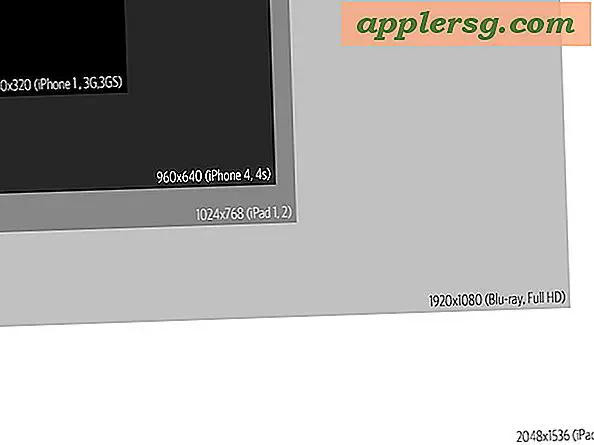

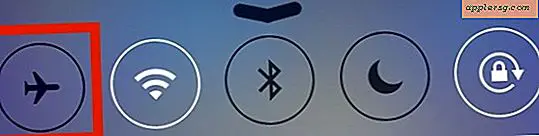
![iOS 7 Jailbreak Evasi0n 7 Nå tilgjengelig [Last ned lenker]](http://applersg.com/img/ipad/167/ios-7-jailbreak-evasi0n-7-now-available.jpg)